Những tiện ích mở rộng Chrome hàng đầu dành cho trang New Tab
Nội dung bài viết
Mỗi lần nhấn New Tab trên Chrome, bạn sẽ thấy một trang chủ hiển thị các liên kết đến những trang web được truy cập nhiều nhất. Tuy nhiên, điều này có thể trở nên nhàm chán theo thời gian. Đừng lo, có rất nhiều tiện ích mở rộng Chrome giúp biến trang New Tab mặc định của bạn thành một không gian tiện ích và thú vị hơn.

1. Start!
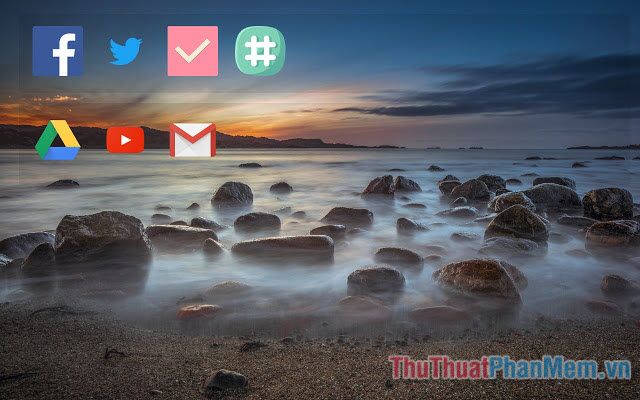
Start! là tiện ích mở rộng đáng chú ý đầu tiên nhờ khả năng ghim các dấu trang của bạn lên trang New Tab, giúp bạn truy cập chúng một cách nhanh chóng và dễ dàng mỗi khi mở tab mới.
Bạn cũng có thể tùy chỉnh Flickr để tạo phông nền độc đáo và cá nhân hóa hơn. Ngoài ra, bạn còn có thể thiết lập nguồn cấp dữ liệu RSS và điều chỉnh bố cục trang theo ý muốn.
2. Awesome New Tab Page
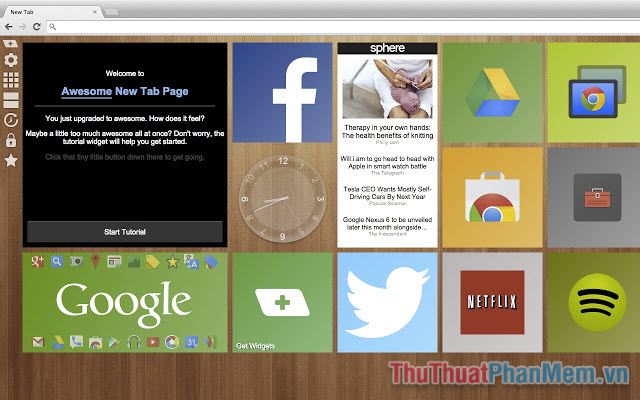
Awesome New Tab Page mang đến một giao diện ấn tượng, biến trang New Tab của bạn thành một không gian với các ô vuông tùy chỉnh đầy màu sắc (tương tự giao diện Start trên Windows). Bạn có thể thêm liên kết, tiện ích và ứng dụng để tạo ra những lối tắt tiện lợi. Để tăng hiệu quả làm việc, hãy sử dụng tính năng ghi chú và để lại lời nhắc nhở cho bản thân.
3. Increadible StartPage
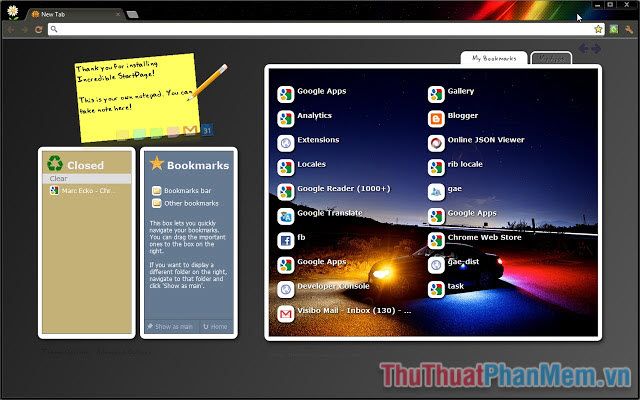
Incredible Startpage thực sự xứng đáng với tên gọi của nó: Phi thường. Trang New Tab của bạn sẽ được chia thành ba khu vực chính: dấu trang, ứng dụng và các trang web được truy cập nhiều nhất.
Bạn hoàn toàn có thể cá nhân hóa trang New Tab bằng cách thay đổi màu nền, chọn hình nền và tùy chỉnh các yếu tố thiết kế khác. Đặc biệt, tiện ích này còn cung cấp một ghi chú tiện dụng để bạn nhập lời nhắc nhở cho chính mình.
4. Speed Dial 2
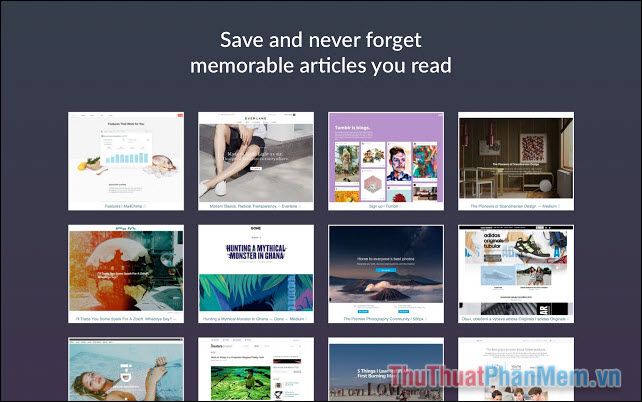
Một lựa chọn tùy chỉnh khác là Speed Dial 2. Với thiết lập mặc định, bạn sẽ thấy các liên kết yêu thích và bản xem trước của từng trang web. Bên cạnh đó, một thanh tab kéo ra ở phía bên phải sẽ hiển thị danh sách ứng dụng, dấu trang và các tab đã đóng gần đây. Bạn còn có thể tùy chỉnh nhiều cài đặt khác để phù hợp với nhu cầu của mình.
5. Momentum
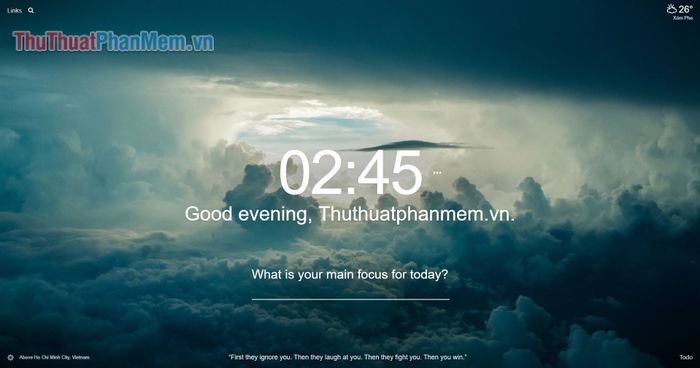
Momentum là không gian lý tưởng giúp bạn tập trung vào điều quan trọng nhất khi bắt đầu một ngày mới. Mỗi ngày, bạn có thể đặt một nhiệm vụ chính lên trang chủ để tập trung hoàn thành. Trang này còn hiển thị hình ảnh phong cảnh tuyệt đẹp, đồng hồ và những câu trích dẫn truyền cảm hứng. Ngoài ra, nó còn tích hợp danh sách việc cần làm (todo ở góc dưới bên phải), cho phép bạn liệt kê và theo dõi tiến độ công việc hàng ngày.
Momentum cũng cung cấp phiên bản cao cấp ($1,99/tháng) với các tính năng như thay đổi chủ đề, phông chữ, bỏ qua hình nền và trích dẫn, đồng bộ dữ liệu từ các ứng dụng to-do list phổ biến và tùy chỉnh sâu hơn. Bạn cần cung cấp email để đồng bộ hóa thay đổi trên mọi thiết bị.
6. Mortality
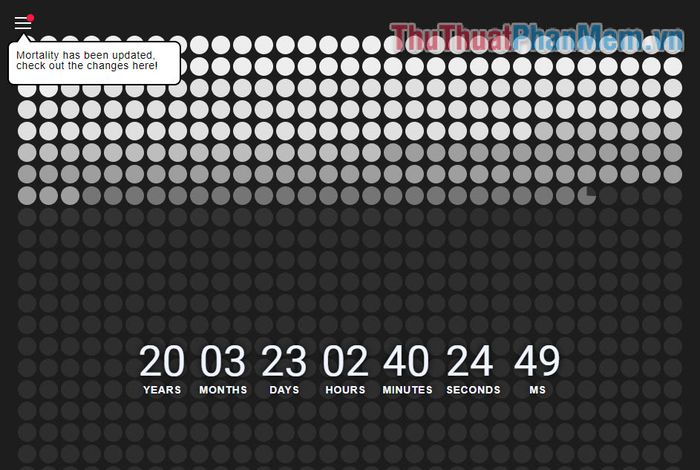
Một sự thật mà nhiều người thường lãng quên: thời gian là hữu hạn. Mỗi ngày chỉ có 24 giờ, vì vậy hãy tận dụng tối đa và tránh lãng phí. Mortality là một công cụ nhắc nhở mạnh mẽ và đầy ý nghĩa. Bạn chỉ cần nhập ngày sinh, và tiện ích sẽ hiển thị tuổi của bạn theo năm, tháng, ngày, giờ, phút, giây và cả tích tắc. Đồng hồ này chạy liên tục, giúp bạn nhận ra thời gian trôi qua nhanh chóng như thế nào, từ đó thúc đẩy bạn sống ý nghĩa hơn.
7. Random Quote
Random Quote mang đến một cách tiếp cận đơn giản nhưng đầy cảm hứng: hiển thị một câu trích dẫn ngẫu nhiên mỗi khi bạn mở tab mới. Với nền màu đơn giản và câu trích dẫn thay đổi liên tục, tiện ích này không chỉ truyền cảm hứng mà còn giúp tăng tốc độ mở tab so với trang mặc định.
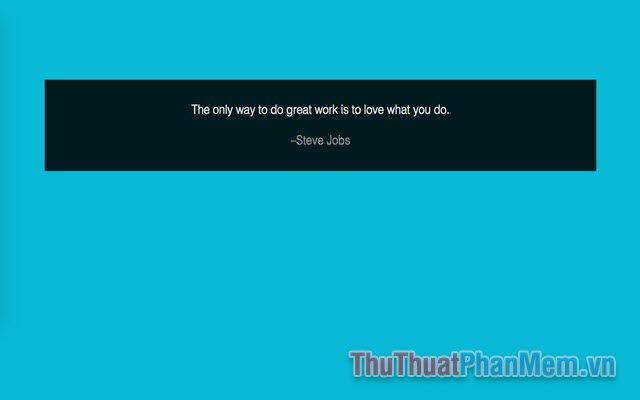
Nếu danh sách trên vẫn chưa đủ, hãy khám phá thêm những tiện ích Chrome tuyệt vời khác để tối ưu hóa trải nghiệm của bạn!
Có thể bạn quan tâm

Cách chế biến trứng cút lòng đào ngâm nước tương thơm ngon, bổ dưỡng, là món ăn lý tưởng cho bữa cơm thêm phần hấp dẫn.

Top 10 tai nghe in-ear được săn đón nhất thị trường âm thanh hiện nay

Băng vệ sinh Kotex: Liệu sản phẩm này có thực sự tốt và có bao nhiêu loại để lựa chọn?

Khám phá 7 tác phẩm ngôn tình tuyệt vời nhất của tác giả Đường Gia Tam Thiếu

Hàm BINOM.DIST.RANGE - Hàm Excel dùng để tính toán xác suất của kết quả thử nghiệm dựa trên phân bố nhị thức, mang lại công cụ hữu ích cho các bài toán xác suất phức tạp.


